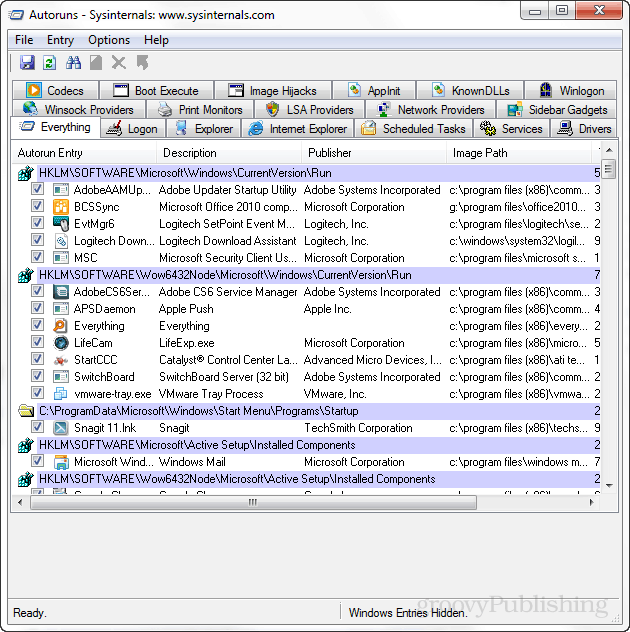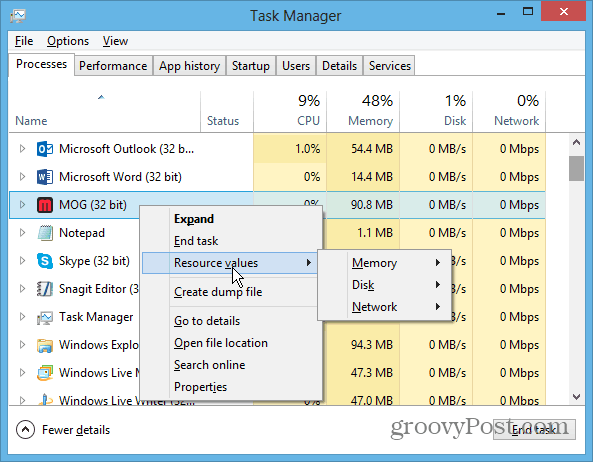Sådan nulstilles tilpasninger af Microsoft Office-bånd
Microsoft Office Microsoft Powerpoint Helt Excel Ord / / February 27, 2021
Sidst opdateret den

Båndet i Microsoft Office har eksisteret i flere år, og moderne versioner tillader det mange tilpasninger. Vi dækkede for nylig hvordan man eksporterer og importerer båndtilpasninger. Ved at eksportere og importere dine båndindstillinger kan du nemt flytte til en ny pc og nemt få dine båndindstillinger tilbage.
Men der kan være tidspunkter, hvor du vil have en ny start og har brug for at nulstille båndet til standardindstillinger. Sådan resettes hele Office-båndet, og hvordan man nulstiller specifikke faneindstillinger.
Nulstil tilpasninger for Microsoft Office-bånd
For at komme i gang skal du starte Office-appen, hvor du vil nulstille båndet. I dette eksempel bruger jeg Word, men processen er den samme for Excel, PowerPoint... osv. Når det er åbent, skal du klikke på hovedet Fil> Indstillinger.
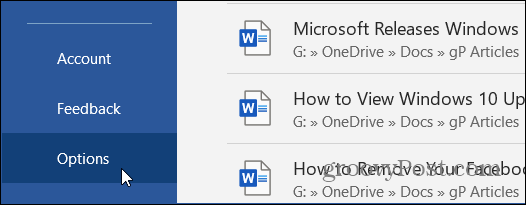
Når siden "Indstillinger" åbnes, skal du klikke på Tilpas bånd fra menuen til venstre. Under afsnittet "Tilpas båndet" skal du klikke på "TilpasningerRullemenuen, og vælg Nulstil alle tilpasninger.

Derefter vises en bekræftelsesmeddelelse, der siger: "Slet alle tilpasninger af værktøjslinjen på båndet og hurtig adgang til dette program?" Klik på Ja knap.

Det er det. Nu hele båndet og Værktøjslinje til hurtig adgang nulstilles til standardindstillingerne.
Nulstil specifikke båndfane-tilpasninger i Office
Nogle gange skal du muligvis bare nulstille en bestemt fane på båndet, som du har tilpasset. For kun at nulstille fanen skal du gå til Fil> Indstillinger.
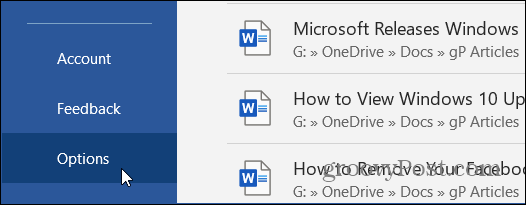
Vælg Tilpas bånd i panelet til venstre. Under afsnittet "Tilpas båndet" skal du markere den fane, du vil nulstille til standardindstillinger. Her vælger jeg fanen "Udvikler". Klik derefter på “Tilpasninger”Rullemenu og klik Nulstil kun den valgte båndfane.

Det er alt der er ved det. Nu nulstilles din valgte fane til standardindstillingerne. Bemærk, at nulstillingsindstillingerne ikke er universelle. Så du bliver nødt til at gøre dette for hver af de Office-apps, du vil nulstille båndet. Dette fungerer også ikke for tilpassede faner. Hvis du vil nulstille en brugerdefineret fane, skal du slette den og oprette en ny.
Hvis du har lavet flere tilpasninger til Office-båndet, vil du måske nulstille det til standard og starte forfra. Dette er nyttigt i situationer, hvor din arbejdsgang ændres.
Hvis du ikke har Office endnu, kan du få det fra Amazon og ofte til salg.
For 1 person; Premium Office-apps, inklusive Word, Excel, PowerPoint og Outlook; 1 TB OneDrive-skylagring pr. Person til sikkerhedskopiering af filer og fotos
Del med din familie, op til 6 personer; Premium Office-apps, inklusive Word, Excel, PowerPoint og Outlook
Engangskøb til 1 enhed, pc eller Mac; Microsoft support inkluderet i 60 dage uden ekstra omkostninger
1 TB OneDrive for Business skyopbevaring med ransomware-detektion og filgendannelse; Forretningsapp: Outlook Customer Manager, bookinger, fakturering og MileIQ
Amazon.com-pris opdateret 2021-02-01 - Vi tjener muligvis en provision for køb ved hjælp af vores links: mere info
Matchende pris i butikken: Sådan får du onlinepriser med mursten og mørtel
At købe i butikken betyder ikke, at du skal betale højere priser. Takket være prismatchgarantier kan du få onlinerabatter med mursten og mørtel ...
Sådan giver du et Disney Plus-abonnement med et digitalt gavekort
Hvis du har haft glæde af Disney Plus og vil dele det med andre, kan du her købe et Disney + gaveabonnement til ...
Din guide til deling af dokumenter i Google Docs, Sheets og Slides
Du kan nemt samarbejde med Googles webbaserede apps. Her er din guide til deling i Google Docs, Sheets og Slides med tilladelserne ...